Rumah >Tutorial perisian >Perisian komputer >Bagaimana untuk menetapkan kenaikan papan kekunci dalam Adobe Illustrator CS6 - Bagaimana untuk menetapkan kenaikan papan kekunci dalam Adobe Illustrator CS6
Bagaimana untuk menetapkan kenaikan papan kekunci dalam Adobe Illustrator CS6 - Bagaimana untuk menetapkan kenaikan papan kekunci dalam Adobe Illustrator CS6
- 王林ke hadapan
- 2024-03-04 18:04:06709semak imbas
Editor PHP Apple memperkenalkan anda kepada kaedah menetapkan kenaikan papan kekunci dalam Adobe Illustrator CS6. Semasa proses reka bentuk, menetapkan kenaikan papan kekunci dengan betul boleh meningkatkan kecekapan kerja. Dengan langkah mudah, anda boleh melaraskan kenaikan papan kekunci dengan mudah untuk menjadikan reka bentuk anda berfungsi dengan lebih tepat dan lebih pantas. Mari belajar cara menetapkan kenaikan papan kekunci dalam Adobe Illustrator CS6!
Langkah 1: Mulakan perisian Adobe Illustrator CS6, seperti yang ditunjukkan dalam gambar di bawah.
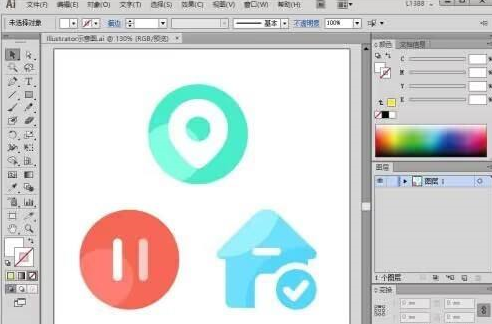
Langkah 2: Dalam bar menu, klik perintah [Edit] → [Keutamaan] → [Umum] dalam urutan.
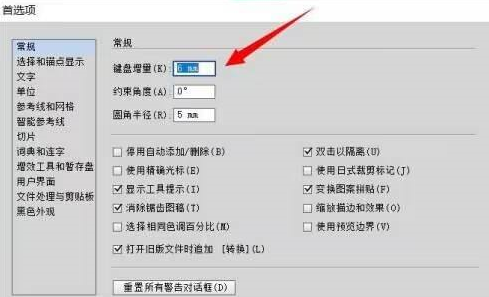
Langkah 3: Kotak dialog [Keyboard Increment] muncul, masukkan nombor yang diperlukan dalam kotak teks [Keyboard Increment], dan akhirnya klik butang [OK].
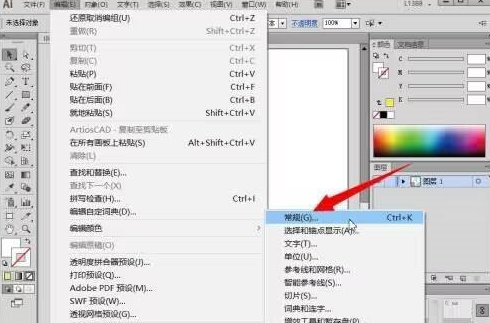
Langkah 4: Gunakan kekunci pintasan [Ctrl] + [K] untuk membuka kotak dialog [Preferences] dengan cepat.
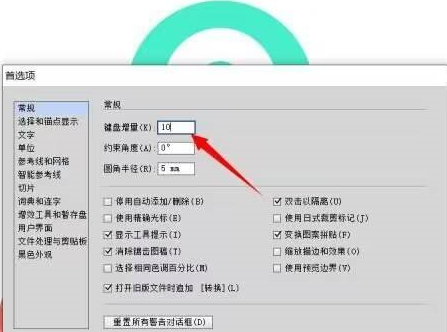
Atas ialah kandungan terperinci Bagaimana untuk menetapkan kenaikan papan kekunci dalam Adobe Illustrator CS6 - Bagaimana untuk menetapkan kenaikan papan kekunci dalam Adobe Illustrator CS6. Untuk maklumat lanjut, sila ikut artikel berkaitan lain di laman web China PHP!

